OPEL INSIGNIA BREAK 2019 Manuale di uso e manutenzione (in Italian)
Manufacturer: OPEL, Model Year: 2019, Model line: INSIGNIA BREAK, Model: OPEL INSIGNIA BREAK 2019Pages: 371, PDF Dimensioni: 9.71 MB
Page 161 of 371
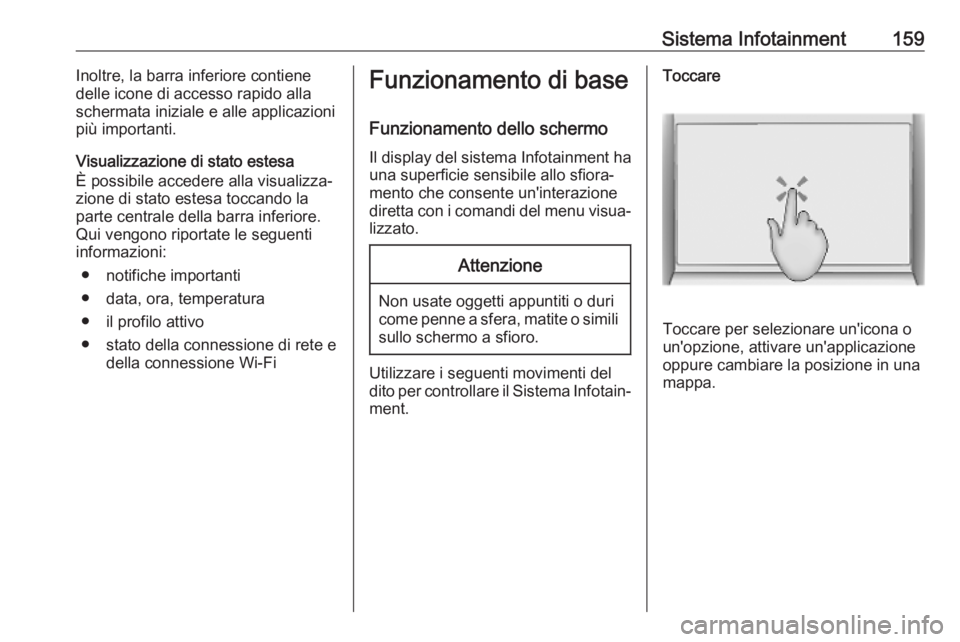
Sistema Infotainment159Inoltre, la barra inferiore contiene
delle icone di accesso rapido alla schermata iniziale e alle applicazionipiù importanti.
Visualizzazione di stato estesa
È possibile accedere alla visualizza‐
zione di stato estesa toccando la
parte centrale della barra inferiore.
Qui vengono riportate le seguenti
informazioni:
● notifiche importanti
● data, ora, temperatura
● il profilo attivo
● stato della connessione di rete e della connessione Wi-FiFunzionamento di base
Funzionamento dello schermo Il display del sistema Infotainment ha una superficie sensibile allo sfiora‐
mento che consente un'interazione
diretta con i comandi del menu visua‐
lizzato.Attenzione
Non usate oggetti appuntiti o duri
come penne a sfera, matite o simili
sullo schermo a sfioro.
Utilizzare i seguenti movimenti del
dito per controllare il Sistema Infotain‐ ment.
Toccare
Toccare per selezionare un'icona o
un'opzione, attivare un'applicazione
oppure cambiare la posizione in una
mappa.
Page 162 of 371
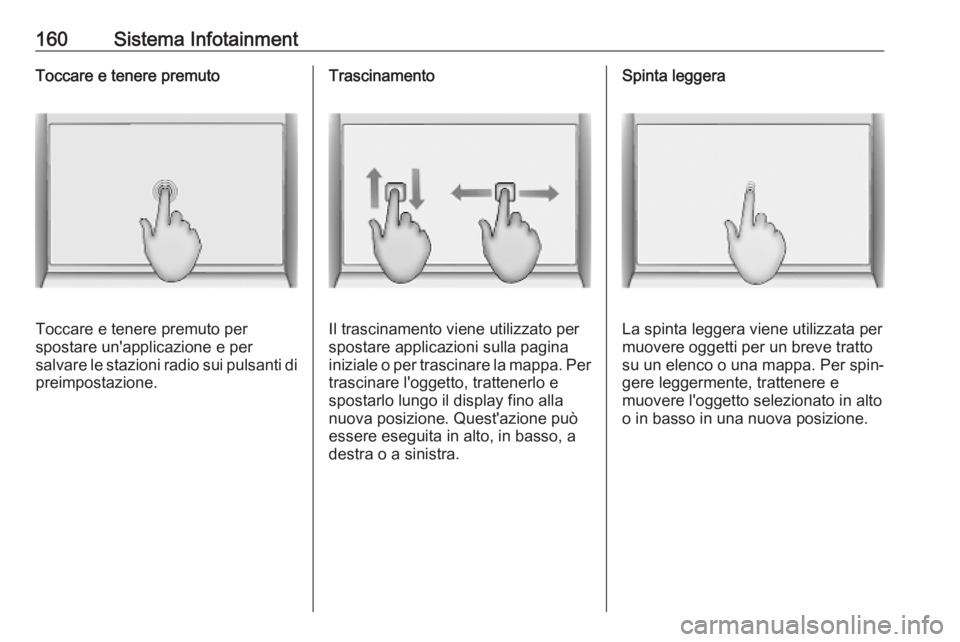
160Sistema InfotainmentToccare e tenere premuto
Toccare e tenere premuto per
spostare un'applicazione e per
salvare le stazioni radio sui pulsanti di preimpostazione.
Trascinamento
Il trascinamento viene utilizzato per
spostare applicazioni sulla pagina
iniziale o per trascinare la mappa. Per
trascinare l'oggetto, trattenerlo e
spostarlo lungo il display fino alla
nuova posizione. Quest'azione può
essere eseguita in alto, in basso, a
destra o a sinistra.
Spinta leggera
La spinta leggera viene utilizzata per
muovere oggetti per un breve tratto
su un elenco o una mappa. Per spin‐
gere leggermente, trattenere e
muovere l'oggetto selezionato in alto
o in basso in una nuova posizione.
Page 163 of 371
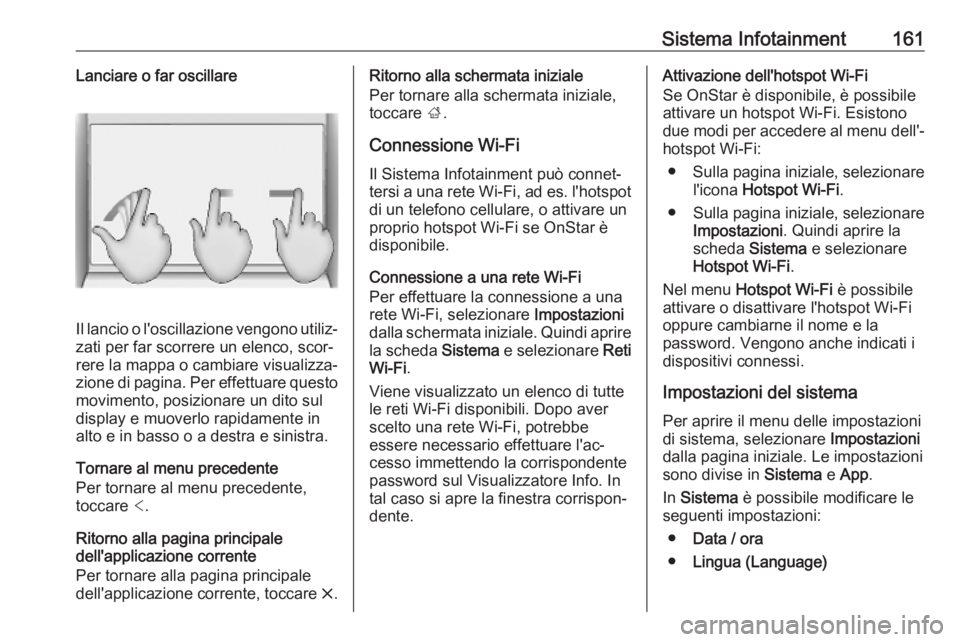
Sistema Infotainment161Lanciare o far oscillare
Il lancio o l'oscillazione vengono utiliz‐
zati per far scorrere un elenco, scor‐
rere la mappa o cambiare visualizza‐ zione di pagina. Per effettuare questo movimento, posizionare un dito sul
display e muoverlo rapidamente in
alto e in basso o a destra e sinistra.
Tornare al menu precedente
Per tornare al menu precedente,
toccare <.
Ritorno alla pagina principale
dell'applicazione corrente
Per tornare alla pagina principale dell'applicazione corrente, toccare &.
Ritorno alla schermata iniziale
Per tornare alla schermata iniziale,
toccare ;.
Connessione Wi-Fi Il Sistema Infotainment può connet‐
tersi a una rete Wi-Fi, ad es. l'hotspot
di un telefono cellulare, o attivare un
proprio hotspot Wi-Fi se OnStar è disponibile.
Connessione a una rete Wi-Fi
Per effettuare la connessione a una
rete Wi-Fi, selezionare Impostazioni
dalla schermata iniziale. Quindi aprire la scheda Sistema e selezionare Reti
Wi-Fi .
Viene visualizzato un elenco di tutte
le reti Wi-Fi disponibili. Dopo aver
scelto una rete Wi-Fi, potrebbe
essere necessario effettuare l'ac‐
cesso immettendo la corrispondente
password sul Visualizzatore Info. In
tal caso si apre la finestra corrispon‐
dente.Attivazione dell'hotspot Wi-Fi
Se OnStar è disponibile, è possibile
attivare un hotspot Wi-Fi. Esistono
due modi per accedere al menu dell'‐ hotspot Wi-Fi:
● Sulla pagina iniziale, selezionare
l'icona Hotspot Wi-Fi .
● Sulla pagina iniziale, selezionare
Impostazioni . Quindi aprire la
scheda Sistema e selezionare
Hotspot Wi-Fi .
Nel menu Hotspot Wi-Fi è possibile
attivare o disattivare l'hotspot Wi-Fi
oppure cambiarne il nome e la
password. Vengono anche indicati i dispositivi connessi.
Impostazioni del sistema Per aprire il menu delle impostazionidi sistema, selezionare Impostazioni
dalla pagina iniziale. Le impostazioni
sono divise in Sistema e App .
In Sistema è possibile modificare le
seguenti impostazioni:
● Data / ora
● Lingua (Language)
Page 164 of 371
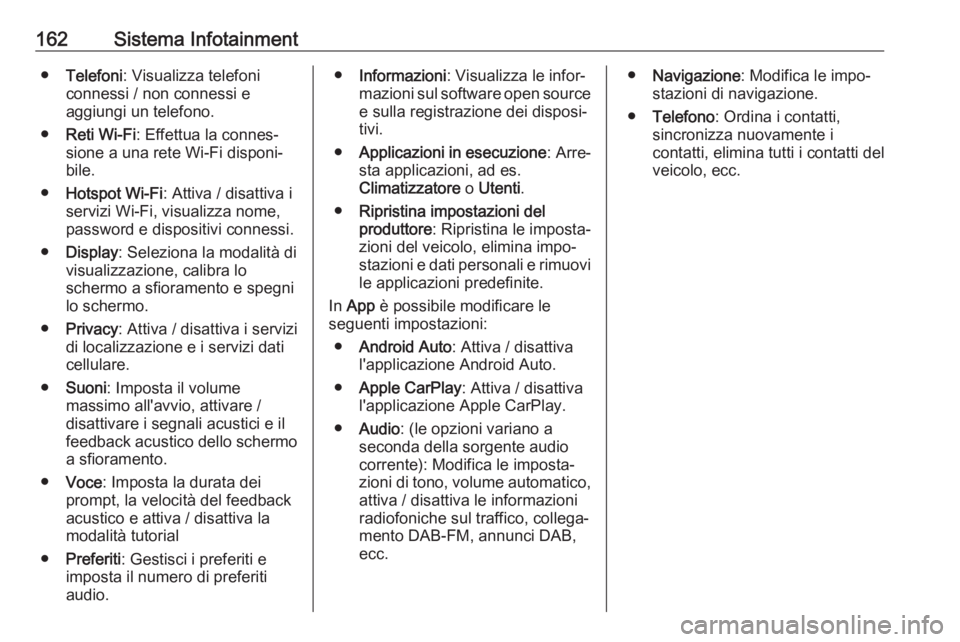
162Sistema Infotainment●Telefoni : Visualizza telefoni
connessi / non connessi e
aggiungi un telefono.
● Reti Wi-Fi : Effettua la connes‐
sione a una rete Wi-Fi disponi‐ bile.
● Hotspot Wi-Fi : Attiva / disattiva i
servizi Wi-Fi, visualizza nome, password e dispositivi connessi.
● Display : Seleziona la modalità di
visualizzazione, calibra lo
schermo a sfioramento e spegni
lo schermo.
● Privacy : Attiva / disattiva i servizi
di localizzazione e i servizi dati
cellulare.
● Suoni : Imposta il volume
massimo all'avvio, attivare /
disattivare i segnali acustici e il
feedback acustico dello schermo a sfioramento.
● Voce : Imposta la durata dei
prompt, la velocità del feedback
acustico e attiva / disattiva la
modalità tutorial
● Preferiti : Gestisci i preferiti e
imposta il numero di preferiti
audio.● Informazioni : Visualizza le infor‐
mazioni sul software open source e sulla registrazione dei disposi‐
tivi.
● Applicazioni in esecuzione : Arre‐
sta applicazioni, ad es.
Climatizzatore o Utenti .
● Ripristina impostazioni del
produttore : Ripristina le imposta‐
zioni del veicolo, elimina impo‐ stazioni e dati personali e rimuovi
le applicazioni predefinite.
In App è possibile modificare le
seguenti impostazioni:
● Android Auto : Attiva / disattiva
l'applicazione Android Auto.
● Apple CarPlay : Attiva / disattiva
l'applicazione Apple CarPlay.
● Audio : (le opzioni variano a
seconda della sorgente audio
corrente): Modifica le imposta‐
zioni di tono, volume automatico, attiva / disattiva le informazioni
radiofoniche sul traffico, collega‐
mento DAB-FM, annunci DAB,
ecc.● Navigazione : Modifica le impo‐
stazioni di navigazione.
● Telefono : Ordina i contatti,
sincronizza nuovamente i
contatti, elimina tutti i contatti del
veicolo, ecc.
Page 165 of 371

Sistema Infotainment163Profili
Questa applicazione è disponibile
solo per Multimedia Navi Pro.
Toccare Utenti sulla schermata
iniziale per visualizzare una lista di
tutti i profili disponibili:
Grazie alla possibilità di creare profili,
il Sistema Infotainment può essere
configurato per diversi conducenti. A
ciascun profilo vengono associate impostazioni diverse, oltre a stazioni
radio e destinazioni preferite. In
questo modo, le impostazioni e i
preferiti non devono essere regolati
ogni volta che il conducente è
diverso.
È possibile associare ciascun profilo
a una specifica chiave del veicolo. Se
disponibile, il profilo corrispondente
viene attivato allo sbloccaggio del
veicolo.
Creazione di un profilo 1. Selezionare Utenti sulla scher‐
mata iniziale.
2. Selezionare Aggiungi profilo
utente .3. Selezionare Crea profilo.
4. Inserire il nome del profilo e sele‐ zionare Avanti.
5. Se lo si desidera, scegliere un'im‐
magine del profilo e selezionare
Avanti . In alternativa, selezionare
Ignora .
6. Se lo si desidera, scegliere la chiave del veicolo a cui si vuole
associare il profilo e selezionare
Avanti . In alternativa, selezionare
Ignora .
7. Selezionare Fine.
Il nuovo profilo è stato creato. Le impostazioni del profilo si possono
modificare in qualsiasi momento.
Avviso
Ogni volta che si crea un nuovo
profilo o che si cambia il profilo
attivo, l'applicazione audio si inter‐
rompe e si riavvia.
Creazione di un codice PIN per il
profilo
È possibile proteggere ciascun profilo con un codice PIN, che va inserito
una volta acceso il veicolo.Per creare un codice PIN, selezio‐
nare Impostazioni dalla schermata
iniziale, quindi aprire la scheda
Personale e selezionare Security.
Cambiare il profilo
Ci sono due modi per cambiare il
profilo:
● Selezionare Utenti sulla scher‐
mata iniziale e selezionare il
profilo desiderato.
● Solo se il profilo Ospite non è
attivo: Selezionare Impostazioni
sulla schermata iniziale, acce‐
dere al menu Personale e sele‐
zionare Cambia utente . Selezio‐
nare l'immagine di profilo.
Modificare un profilo
È possibile modificare solo il profilo
attivo. Ci sono due modi per modifi‐
care un profilo:
● Selezionare Utenti sulla scher‐
mata iniziale e selezionare / di
fianco al profilo.
● Selezionare Impostazioni sulla
pagina iniziale ed aprire la
scheda Personale .
Page 166 of 371
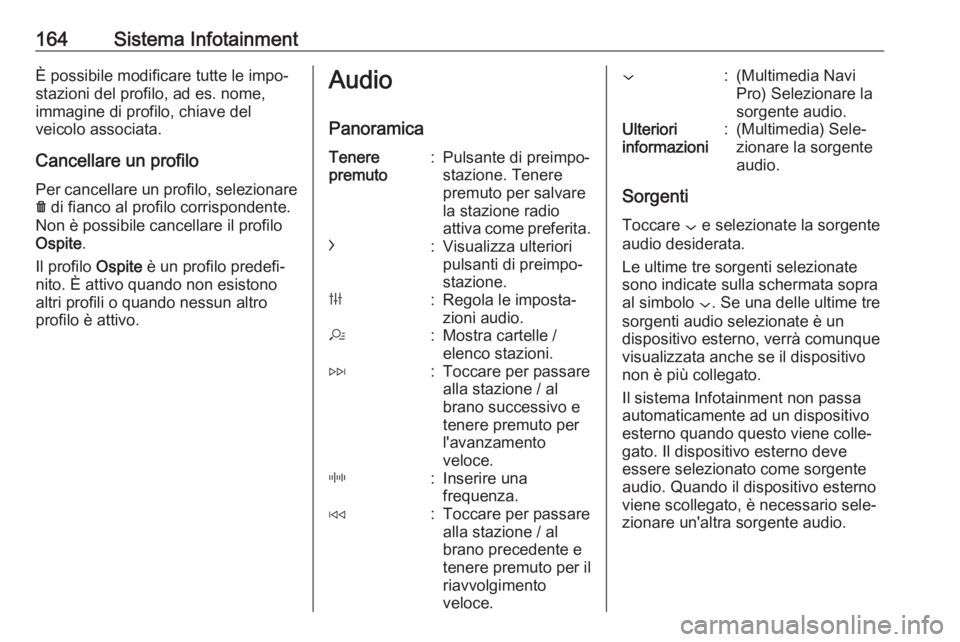
164Sistema InfotainmentÈ possibile modificare tutte le impo‐
stazioni del profilo, ad es. nome,
immagine di profilo, chiave del
veicolo associata.
Cancellare un profilo
Per cancellare un profilo, selezionare f di fianco al profilo corrispondente.
Non è possibile cancellare il profilo
Ospite .
Il profilo Ospite è un profilo predefi‐
nito. È attivo quando non esistono
altri profili o quando nessun altro
profilo è attivo.Audio
PanoramicaTenere
premuto:Pulsante di preimpo‐
stazione. Tenere
premuto per salvare
la stazione radio
attiva come preferita.c:Visualizza ulteriori
pulsanti di preimpo‐
stazione.b:Regola le imposta‐
zioni audio.a:Mostra cartelle /
elenco stazioni.e:Toccare per passare
alla stazione / al
brano successivo e
tenere premuto per
l'avanzamento
veloce._:Inserire una
frequenza.d:Toccare per passare
alla stazione / al
brano precedente e
tenere premuto per il
riavvolgimento
veloce.::(Multimedia Navi
Pro) Selezionare la
sorgente audio.Ulteriori
informazioni:(Multimedia) Sele‐
zionare la sorgente
audio.
Sorgenti
Toccare : e selezionate la sorgente
audio desiderata.
Le ultime tre sorgenti selezionate
sono indicate sulla schermata sopra al simbolo :. Se una delle ultime tre
sorgenti audio selezionate è un
dispositivo esterno, verrà comunque
visualizzata anche se il dispositivo
non è più collegato.
Il sistema Infotainment non passa
automaticamente ad un dispositivo
esterno quando questo viene colle‐
gato. Il dispositivo esterno deve
essere selezionato come sorgente
audio. Quando il dispositivo esterno
viene scollegato, è necessario sele‐
zionare un'altra sorgente audio.
Page 167 of 371
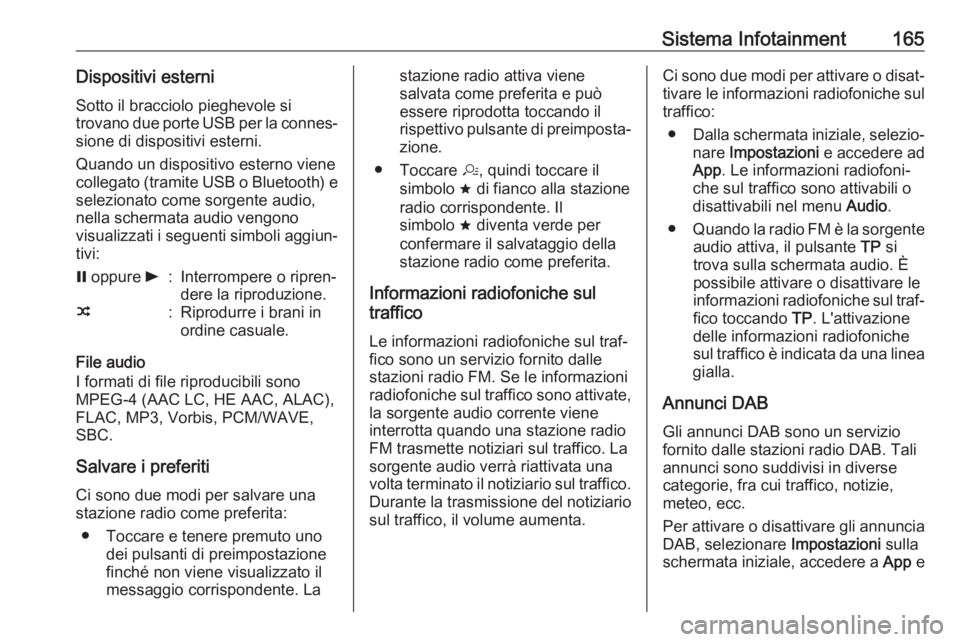
Sistema Infotainment165Dispositivi esterniSotto il bracciolo pieghevole si
trovano due porte USB per la connes‐ sione di dispositivi esterni.
Quando un dispositivo esterno viene
collegato (tramite USB o Bluetooth) e
selezionato come sorgente audio,
nella schermata audio vengono
visualizzati i seguenti simboli aggiun‐
tivi:= oppure l:Interrompere o ripren‐
dere la riproduzione.n:Riprodurre i brani in
ordine casuale.
File audio
I formati di file riproducibili sono
MPEG-4 (AAC LC, HE AAC, ALAC),
FLAC, MP3, Vorbis, PCM/WAVE,
SBC.
Salvare i preferiti
Ci sono due modi per salvare una
stazione radio come preferita:
● Toccare e tenere premuto uno dei pulsanti di preimpostazione
finché non viene visualizzato il
messaggio corrispondente. La
stazione radio attiva viene
salvata come preferita e può
essere riprodotta toccando il rispettivo pulsante di preimposta‐
zione.
● Toccare a, quindi toccare il
simbolo ; di fianco alla stazione
radio corrispondente. Il simbolo ; diventa verde per
confermare il salvataggio della
stazione radio come preferita.
Informazioni radiofoniche sul
traffico
Le informazioni radiofoniche sul traf‐
fico sono un servizio fornito dalle
stazioni radio FM. Se le informazioni
radiofoniche sul traffico sono attivate, la sorgente audio corrente viene
interrotta quando una stazione radio
FM trasmette notiziari sul traffico. La sorgente audio verrà riattivata una
volta terminato il notiziario sul traffico.
Durante la trasmissione del notiziario
sul traffico, il volume aumenta.Ci sono due modi per attivare o disat‐
tivare le informazioni radiofoniche sul traffico:
● Dalla schermata iniziale, selezio‐
nare Impostazioni e accedere ad
App . Le informazioni radiofoni‐
che sul traffico sono attivabili o
disattivabili nel menu Audio.
● Quando la radio FM è la sorgente
audio attiva, il pulsante TP si
trova sulla schermata audio. È
possibile attivare o disattivare le
informazioni radiofoniche sul traf‐ fico toccando TP. L'attivazione
delle informazioni radiofoniche
sul traffico è indicata da una linea
gialla.
Annunci DAB
Gli annunci DAB sono un servizio
fornito dalle stazioni radio DAB. Tali
annunci sono suddivisi in diverse
categorie, fra cui traffico, notizie,
meteo, ecc.
Per attivare o disattivare gli annuncia
DAB, selezionare Impostazioni sulla
schermata iniziale, accedere a App e
Page 168 of 371
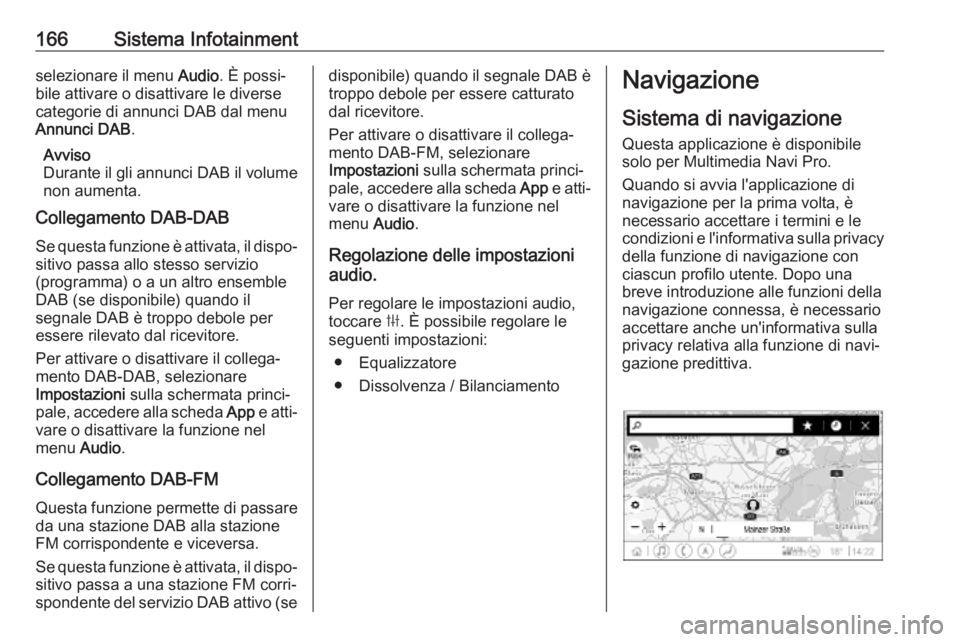
166Sistema Infotainmentselezionare il menu Audio. È possi‐
bile attivare o disattivare le diverse
categorie di annunci DAB dal menu
Annunci DAB .
Avviso
Durante il gli annunci DAB il volume
non aumenta.
Collegamento DAB-DAB
Se questa funzione è attivata, il dispo‐ sitivo passa allo stesso servizio
(programma) o a un altro ensemble
DAB (se disponibile) quando il
segnale DAB è troppo debole per
essere rilevato dal ricevitore.
Per attivare o disattivare il collega‐
mento DAB-DAB, selezionare
Impostazioni sulla schermata princi‐
pale, accedere alla scheda App e atti‐
vare o disattivare la funzione nel
menu Audio.
Collegamento DAB-FM Questa funzione permette di passare da una stazione DAB alla stazione
FM corrispondente e viceversa.
Se questa funzione è attivata, il dispo‐
sitivo passa a una stazione FM corri‐
spondente del servizio DAB attivo (sedisponibile) quando il segnale DAB è
troppo debole per essere catturato
dal ricevitore.
Per attivare o disattivare il collega‐
mento DAB-FM, selezionare
Impostazioni sulla schermata princi‐
pale, accedere alla scheda App e atti‐
vare o disattivare la funzione nel
menu Audio.
Regolazione delle impostazioni
audio.
Per regolare le impostazioni audio,
toccare b. È possibile regolare le
seguenti impostazioni:
● Equalizzatore
● Dissolvenza / BilanciamentoNavigazione
Sistema di navigazione
Questa applicazione è disponibile
solo per Multimedia Navi Pro.
Quando si avvia l'applicazione di
navigazione per la prima volta, è
necessario accettare i termini e le condizioni e l'informativa sulla privacy della funzione di navigazione conciascun profilo utente. Dopo una
breve introduzione alle funzioni della
navigazione connessa, è necessario
accettare anche un'informativa sulla
privacy relativa alla funzione di navi‐
gazione predittiva.
Page 169 of 371
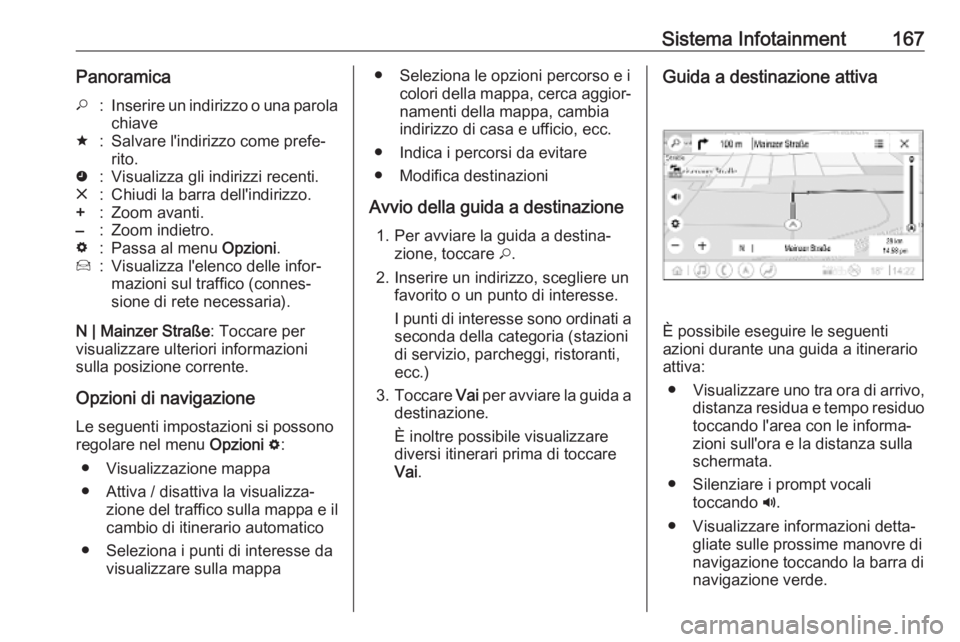
Sistema Infotainment167Panoramica*:Inserire un indirizzo o una parola
chiave;:Salvare l'indirizzo come prefe‐
rito.':Visualizza gli indirizzi recenti.&:Chiudi la barra dell'indirizzo.+:Zoom avanti.–:Zoom indietro.%:Passa al menu Opzioni.7:Visualizza l'elenco delle infor‐
mazioni sul traffico (connes‐
sione di rete necessaria).
N | Mainzer Straße : Toccare per
visualizzare ulteriori informazioni
sulla posizione corrente.
Opzioni di navigazione
Le seguenti impostazioni si possono
regolare nel menu Opzioni % :
● Visualizzazione mappa
● Attiva / disattiva la visualizza‐ zione del traffico sulla mappa e ilcambio di itinerario automatico
● Seleziona i punti di interesse da visualizzare sulla mappa
● Seleziona le opzioni percorso e icolori della mappa, cerca aggior‐
namenti della mappa, cambia indirizzo di casa e ufficio, ecc.
● Indica i percorsi da evitare
● Modifica destinazioni
Avvio della guida a destinazione 1. Per avviare la guida a destina‐ zione, toccare *.
2. Inserire un indirizzo, scegliere un favorito o un punto di interesse.
I punti di interesse sono ordinati a
seconda della categoria (stazioni
di servizio, parcheggi, ristoranti,
ecc.)
3. Toccare Vai per avviare la guida a
destinazione.
È inoltre possibile visualizzare
diversi itinerari prima di toccare
Vai .Guida a destinazione attiva
È possibile eseguire le seguenti
azioni durante una guida a itinerario
attiva:
● Visualizzare uno tra ora di arrivo,
distanza residua e tempo residuo toccando l'area con le informa‐
zioni sull'ora e la distanza sulla
schermata.
● Silenziare i prompt vocali toccando ?.
● Visualizzare informazioni detta‐ gliate sulle prossime manovre di
navigazione toccando la barra di
navigazione verde.
Page 170 of 371
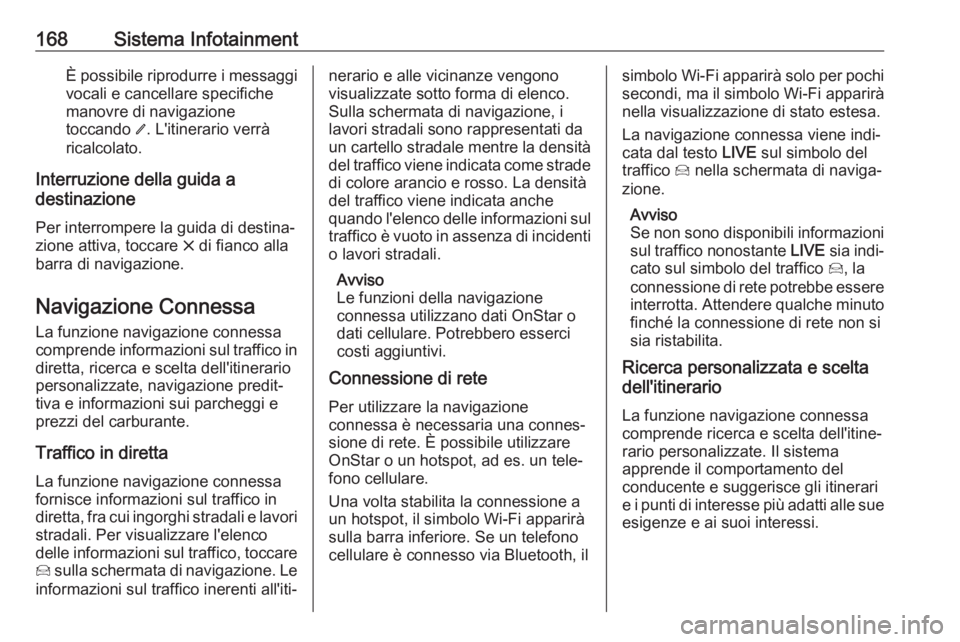
168Sistema InfotainmentÈ possibile riprodurre i messaggivocali e cancellare specifiche
manovre di navigazione
toccando /. L'itinerario verrà
ricalcolato.
Interruzione della guida a
destinazione
Per interrompere la guida di destina‐
zione attiva, toccare & di fianco alla
barra di navigazione.
Navigazione Connessa La funzione navigazione connessa
comprende informazioni sul traffico in
diretta, ricerca e scelta dell'itinerario
personalizzate, navigazione predit‐
tiva e informazioni sui parcheggi e
prezzi del carburante.
Traffico in diretta
La funzione navigazione connessa
fornisce informazioni sul traffico in
diretta, fra cui ingorghi stradali e lavori
stradali. Per visualizzare l'elenco
delle informazioni sul traffico, toccare 7 sulla schermata di navigazione. Le
informazioni sul traffico inerenti all'iti‐nerario e alle vicinanze vengono
visualizzate sotto forma di elenco.
Sulla schermata di navigazione, i
lavori stradali sono rappresentati da
un cartello stradale mentre la densità
del traffico viene indicata come strade di colore arancio e rosso. La densità
del traffico viene indicata anche
quando l'elenco delle informazioni sul traffico è vuoto in assenza di incidenti
o lavori stradali.
Avviso
Le funzioni della navigazione
connessa utilizzano dati OnStar o
dati cellulare. Potrebbero esserci
costi aggiuntivi.
Connessione di rete
Per utilizzare la navigazione
connessa è necessaria una connes‐
sione di rete. È possibile utilizzare
OnStar o un hotspot, ad es. un tele‐
fono cellulare.
Una volta stabilita la connessione a
un hotspot, il simbolo Wi-Fi apparirà
sulla barra inferiore. Se un telefono
cellulare è connesso via Bluetooth, ilsimbolo Wi-Fi apparirà solo per pochi
secondi, ma il simbolo Wi-Fi apparirà
nella visualizzazione di stato estesa.
La navigazione connessa viene indi‐
cata dal testo LIVE sul simbolo del
traffico 7 nella schermata di naviga‐
zione.
Avviso
Se non sono disponibili informazioni sul traffico nonostante LIVE sia indi‐
cato sul simbolo del traffico 7, la
connessione di rete potrebbe essere
interrotta. Attendere qualche minuto finché la connessione di rete non si
sia ristabilita.
Ricerca personalizzata e scelta
dell'itinerario
La funzione navigazione connessa comprende ricerca e scelta dell'itine‐
rario personalizzate. Il sistema
apprende il comportamento del
conducente e suggerisce gli itinerari e i punti di interesse più adatti alle sue
esigenze e ai suoi interessi.